Juegos en Linux - Wolfenstein: Enemy Territory
Cómo ejecutar Wolfenstein: Enemy Territory en GNU/Linux
Bueno colegas jugones... Os dejo aquí un nuevo manual: "Cómo hacer funcionar el Wolfenstein: Enemy Territory en GNU/Linux, sin morir en el intento  ". Así que allá va:
". Así que allá va:
La instalación de este juego, desarrollado por Id Software, es quizás la más sencilla de las que hemos comentado hasta ahora. Sólo hay que bajarse de Internet el instalador (unos 200 MB), y ejecutarlo; y con ello estaremos listos para jugar.
Requisitos
Antes de comenzar, necesitaremos cumplir los siguientes requisitos:
De hardware:
- 200 MB de espacio libre en el disco duro.
- 128 MB de memoria RAM.
- Procesador AMD a 800 MHz, o Pentium IV a 750 MHz.
- Tarjeta gráfica con GPU de 200 MHz y 32 MB de memoria.
- Tarjeta de sonido SoundBlaster o compatible.
De software:
- Librerías SDL.
- Controladores de nuestra tarjeta gráfica instalados y configurados (módulos correspondientes del kernel, libGL).
- Entorno gráfico (las X).
- ALSA con soporte para OSS.
Si no tenéis alguno de los mencionados requisitos, tanto de hardware como de software, el juego no funcionará. Si carecéis del hardware necesario, ya sabéis, a la tienda a comprar. Pero si lo que os falta es algún requerimiento de software lo podréis descargar de las respectivas páginas web oficiales, ya que todo es software libre.
Configuración e instalación
Así que explicaré cómo configurar el software necesario:
(1). El SDL, o Simple Directmedia Layer
, lo podéis descargar de http://www.libsdl.org. Lo bajáis —en su versión 1.2—, lo compiláis, y si todo fue bien, felicidades. En realidad, ésta es una de las mejores opciones; ya que luego, los programas que utilicen estos recursos se ejecutarán algo más rápido. Aunque compilar un programa siempre resulta lioso, y suelen necesitarse otras librerías como dependencias.
Otra opción es descargarse el SDL de los repositorios oficiales de vuestras distribuciones de GNU/Linux. Por ejemplo, quien tenga Debian, abre una sesión de consola, y como root instala los paquetes:
$ su root
Password:
# apt-get install sdl sdl_mixer sdl_net
Si la distribución es Mandrake/Mandriva, lo que hay que hacer es:
$ su root
Password:
# urpmi sdl sdl_mixer sdl_net
Para otras distribuciones el método será similar, aunque no sé exactamente el comando para descargarse software de sus repositorios.
(2). El soporte para OpenGL se instala automáticamente al configurar los controladores de la tarjeta gráfica. Esto quiere decir que no existe ningún paquete "Opengl", "libopengl" o similares que podamos descargar.
(3). El entorno gráfico es necesario, ya que sin él las librerías SDL no funcionarán. Necesitarás XFree86/Xorg más KDE, GNOME o cualquier otro (yo uso KDE 3.3).
(4). También necesitaremos ALSA con soporte para OSS. Para ello, deberemos descargarnos los paquetes "ALSA", "ALSA_mixer" y "ALSA_OSS". El soporte para ALSA y OSS ya viene incluido de serie en los kernels de la serie 2.6.
Una vez tengamos todo esto, ya estamos en disposición de instalar el juego. Primero, nos bajaremos el instalador para GNU/Linux; por ejemplo, de aquí:
Lo guardaremos y ejecutaremos.
En principio, si lo arrancamos de buenas a primeras, nos saldrá un error de Permission denied
. Esto es porque no lo hemos marcado como ejecutable; o lo que es lo mismo, no le hemos dado permisos de ejecución. Para hacerlo procederemos de la siguiente manera (en este ejemplo, el instalador se llama et-linux-2.60.x86.run, y se encuentra en /home/alberto/download):
Abrimos la consola de comandos:
$ cd ← Vamos a nuestro directorio personal —home/<usuario>—. Supongamos que estamos trabajando con el usuario "alberto".
$ pwd
/home/alberto
$ cd download
$ ./et-linux-2.60.x86.run
Permission Denied ← Nos da el error de que no se puede ejecutar.
$ chmod u+x ./et-linux-2.60.x86.run ← Damos permiso de ejecución (x) a nuestro usuario (y también al administrador).
Y el instalador ya tiene permisos de ejecución. A continuación nos identificamos como root (administrador), y lo ejecutamos:
$ su root
Password:
# cd /home/alberto/download ← Accedemos a la carpeta dónde bajamos el instalador.
# pwd
/home/alberto/download
# ./et-linux-2.60.x86.run ← Lo ejecutamos.
Y esto es todo. Si todo fue bien arrancará el instalador, que nos copiará el juego al directorio de destino. Éste lo podremos seleccionar durante la instalación. Si además estamos usando KDE o GNOME, tendremos la posibilidad de hacer un acceso directo al juego desde el panel de cualquiera de los dos.
El parche de actualización
Esto no resulta imprescindible para jugar, aunque mucha gente lo recomienda. Se trata de un parche que actualiza Wolfenstein: Enemy Territory a la versión 2.60b, cosa que es buena porque..., porque... Bueno, en realidad no sé qué mejoras concretas aporta, pero una edición más reciente del juego en principio debería estar más refinada y funcionar con menos fallos. Aunque de todos modos estamos hablando de un arcade muy sólido.
Lo primero es bajarse el parche. El archivo en cuestión se llama et2.60blinux.zip, y podéis hallarlo en:
Por ejemplo, podríais crear una carpeta temporal en la que guardar y descomprimir el parche, tal que así —voy a suponer que habéis elegido el segundo enlace, desde Arcades 3D—:
$ mkdir parche-et ← Para crear la carpeta.
$ cd parche-et
$ wget http://www.arcades3d.net/linux/archivos/et2.60blinux.tar.xz
$ xzcat et2.60blinux.tar.xz | tar -xvf -
Con el comando de la tercera línea —wget ...— estaríais descargando el archivo, y el cuarto sirve para desempaquetarlo. Para eso necesitaréis las XZ Utils, porque en Arcades 3D somos unos rácanos que, por no gastarnos más dinero en alojamiento, usamos el formato de compresión XZ para ahorrar espacio en el servidor  ; pero actualmente, en 2014, estas herramientas son muy comunes y no deberían faltar en ninguna distro moderna.
; pero actualmente, en 2014, estas herramientas son muy comunes y no deberían faltar en ninguna distro moderna.
Y ahora, ya con el parche descomprimido, sólo hay que copiar un par de archivos al directorio en el que tengáis instalado el juego. Si lo dejásteis en /usr/local/games/enemy-territory, que es lo que suele proponer el instalador, os harán falta permisos de administrador:
$ su
Password:
# cd Enemy\ Territory\ 2.60b/
# cd linux
# cp et*x86 /usr/local/games/enemy-territory
Y tras esto ya podríais borrar esta carpeta temporal, y ejecutar el juego como siempre: con algún enlace directo en el escritorio, escribiendo et en una terminal, etc.
Y como no podía ser de otra forma, os dejo algunas capturas de Wolfenstein: Enemy Territory funcionando en mi ordenador:

Aquí vemos el menú del juego, corriendo bajo mi recién instalado Mandriva, y usando KDE 3:
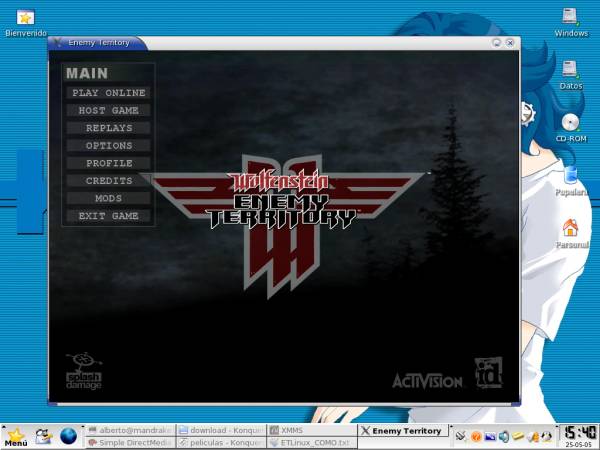
- Manual escrito por Karnizero en junio de 2005.
- En enero de 2014 se actualizaron enlaces y se añadió el parche 2.60b (Eye del Cul).
Podéis copiar libremente cualquier contenido de esta página. Si se trata del texto o las imágenes, mencionad la fuente (www.arcades3d.net)...